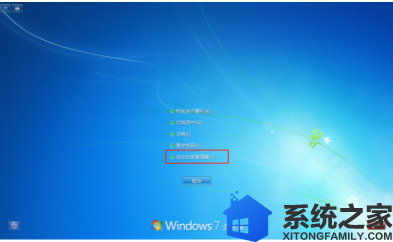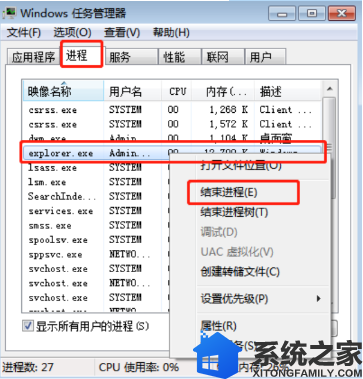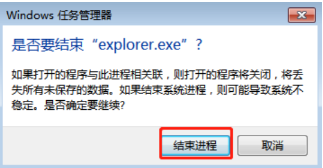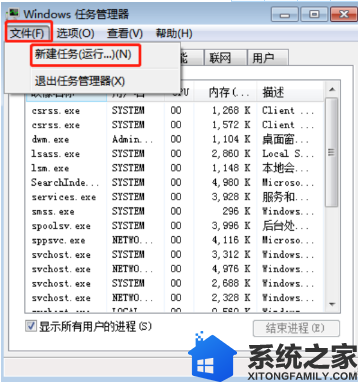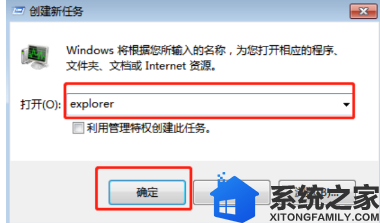我们是可以自动调节电脑的音量的。每个用户对于声音大小的要求都是不同的,所以大家在使用电脑播放音乐或者游戏、看视频的时候,就可以通过音量图标来调整音量的大小。不过,小编发现网络上有一些小伙伴忽然在任务栏找不到音量的图标了,出现这个情况的小伙伴不用着急,下面的方法可以解决这个音量图标忽然间消失不见的问题哦。
【解决方法/过程】
1.在电脑键盘上按下“ctrl”+“alt”+“delete”这三个按键,随后在以下界面中选择“启动任务管理器”进入。
2.在windows任务管理器窗口中选择“进程”,右键点击“explorer.exe”选项,选择“结束进程”。
3.在弹出的windows任务管理器窗口中点击“结束进程”即可。
4.此时需要点击菜单栏中的“文件”,选择“新建任务”。
在创建新任务的界面中输入“explorer”,最后点击“确定”
这个时候就可以看到桌面右下角的音量图标重新回来啦。
Windows系统找不到音量图标了怎么办?【图文教程】的解决方法就是这样,是不是很简单呢?遇到找不到音量图标的小伙伴可以试试上面的方法哦,希望能够对大家有所帮助!更多精彩系统教程,请期待下一期分享!